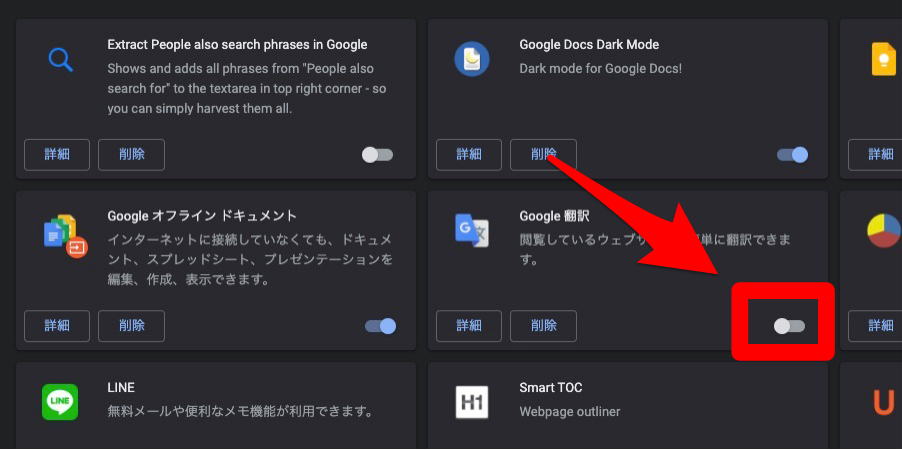【Gmail】表示されないメールがある!スマホ・PCから探す方法を解説
Contents[OPEN]
- 1【Gmail】表示されないメールがある!まずはこれを確認!
- 2【Gmail】表示されないメールがある!見つける方法は?《スマホ》
- 2.1Gmailアプリから検索する方法
- 2.2【iPhone】「設定」からストレージと同期設定を確認しよう
- 2.3【Android】「設定」からストレージと同期設定を確認しよう
- 2.4見つからなければPCから探そう
- 3【Gmail】表示されないメールがある!見つける方法は?《PC》
- 4【Gmail】表示されないメールがある!他のメールサービスと一緒に使う場合は《PC》
- 5【Gmail】表示されないメールがある!メニューが出ない場合は《PC》
- 5.1サイドバーを閉じてしまったのかも!復活させよう!
- 5.2Gmailの設定を確認!ラベルは「表示」の設定にして
- 5.3「解像度」と「受信トレイの種類」をデフォルトに変更してみよう
- 5.4別のデバイス・ブラウザからGmailを開いてみて
- 5.5拡張機能を無効にして
- 5.6Cookie・キャッシュ・履歴の削除をする
- 6【Gmail】表示されないメールがある!多くのメールがない場合は
- 7まずは他のメールフォルダを確認してみよう
【Gmail】表示されないメールがある!メニューが出ない場合は《PC》
そもそもメニュー自体が表示されない場合は、どうすればいいのでしょうか。
ここでは、その対処法を紹介します。
サイドバーを閉じてしまったのかも!復活させよう!
Gmailを開くと、左側に表示されるはずの「サイドバー」が消えていることがあります。
これでは、受信トレイやスター付きのメールを開きたいときに困りますよね。
サイドバーを表示させる方法は簡単です。左上の「三」アイコンをクリックしてみてください。すると、左側からメニューが表示されます。
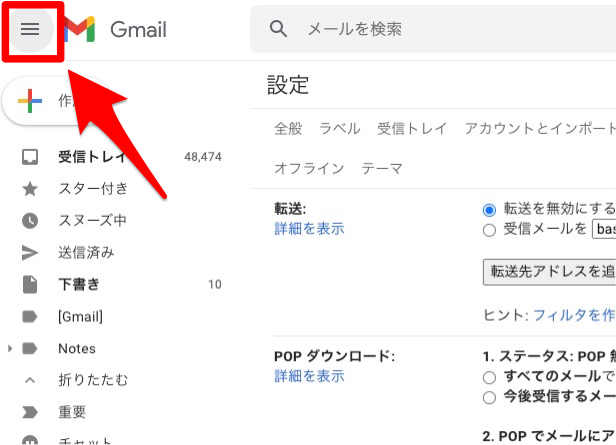
ちなみに、もう一度「三」アイコンをクリックすると非表示になります。
この機能は画面を大きく見せるために使うものなので、間違って押してしまわないように気をつけてくださいね。
Gmailの設定を確認!ラベルは「表示」の設定にして
メニュー内に「スター付き」や「送信済み」などのラベルが表示されない場合は、ラベルの設定を確認してみてください。
もしかしたら、非表示に設定されているかもしれません。
ラベルの設定画面を開くには、まず左側のメニューから「もっと見る」をクリックします。
次に、表示されたメニューの中から「ラベルの管理」をクリックしましょう。
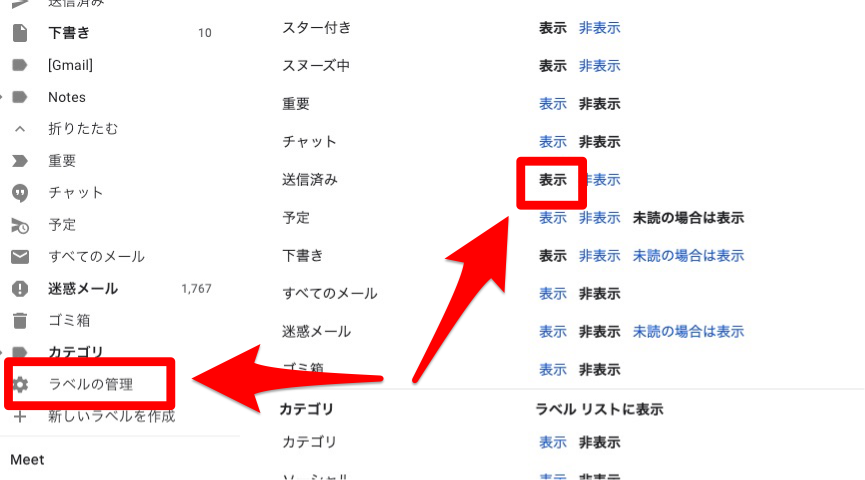
ラベルが一覧で表示されるので、表示させたいラベルの右にある「表示」をクリックします。
これで、非表示になっていたラベルが表示されるはずです。
「解像度」と「受信トレイの種類」をデフォルトに変更してみよう
「解像度」と「受信トレイの種類」が変更されたことで、一部のメニューが表示されなくなった可能性があります。
画面の右上の設定アイコンをクリックし、「解像度」と「受信トレイの種類」を「デフォルト」に変更してみてください。
これで、メニューバーが表示されるようになるかもしれません。
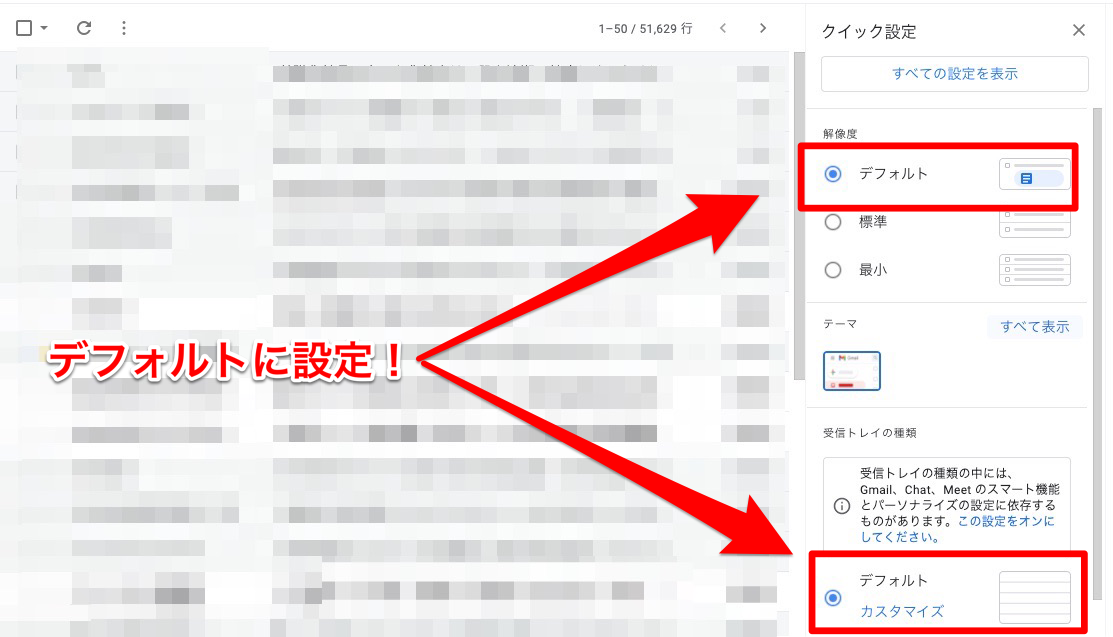
別のデバイス・ブラウザからGmailを開いてみて
Gmailではなく、デバイスやブラウザに問題があるかもしれません。
スマホを使っている人は、別のデバイス(iPadやAndroidタブレット等)でも確認してみましょう。
もし別のデバイスで問題なく表示される場合は、デバイスの再起動やアップデートを試してみてください。
PCを使っている人は、別のブラウザ(SafariやFirefox等)でも確認してみましょう。
もし別のブラウザで問題なく表示される場合は、ブラウザの更新をしてみてください。
拡張機能を無効にして
有効になっている拡張機能が影響している可能性があります。
拡張機能の設定から、使っていない機能を無効にしてみてください。
拡張機能を開くには、まずGoogleの画面から右上の「拡張機能アイコン(プロフィールアイコンの左)」をクリックします。表示されるメニューから「拡張機能を管理」をクリックします。
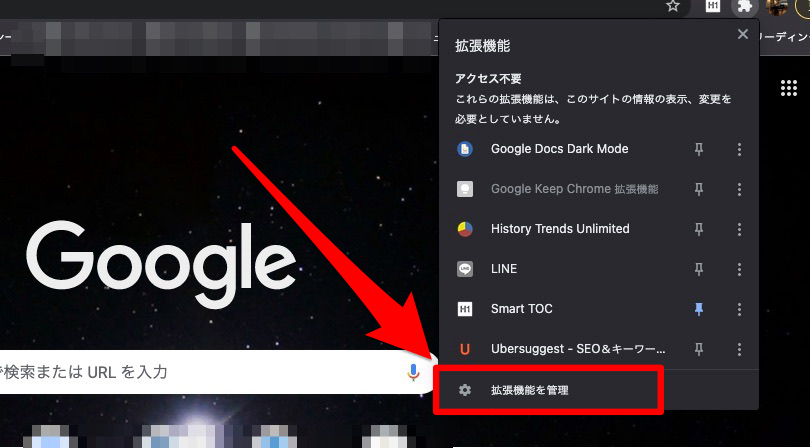
拡張機能の右下にある青いスイッチをクリックすると、無効にできます(無効になると、ツイッチが灰色に変わります)。